Come attivare un account Super Administrator in Windows
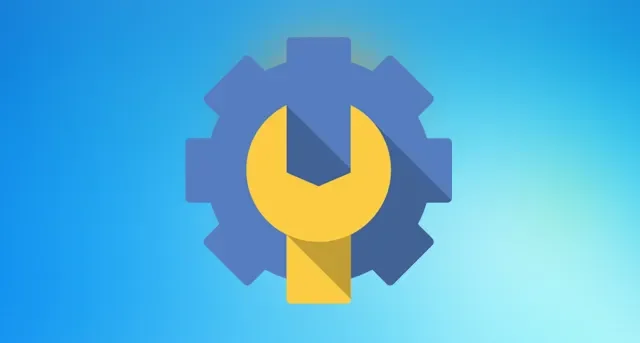
Se sei l’unico a utilizzare il tuo computer Windows, ne sei l’amministratore. Ma con il sistema operativo Windows, ci sono così tante piccole cose che vengono nascoste e l’account Super Administrator è una di queste. Alcuni dei privilegi includono, ma non sono limitati a, i diritti di amministratore completi e l’override di UAC (User Access Control) per eseguire una risoluzione dei problemi esagerata. Segui questo tutorial per abilitare un account Super amministratore in Windows.
1. Abilitalo tramite il prompt dei comandi
Abilitare l’account Super admin utilizzando il prompt dei comandi è uno dei modi più semplici.
- Digita il prompt dei comandi nella casella di ricerca e seleziona l’opzione “Esegui come amministratore”.
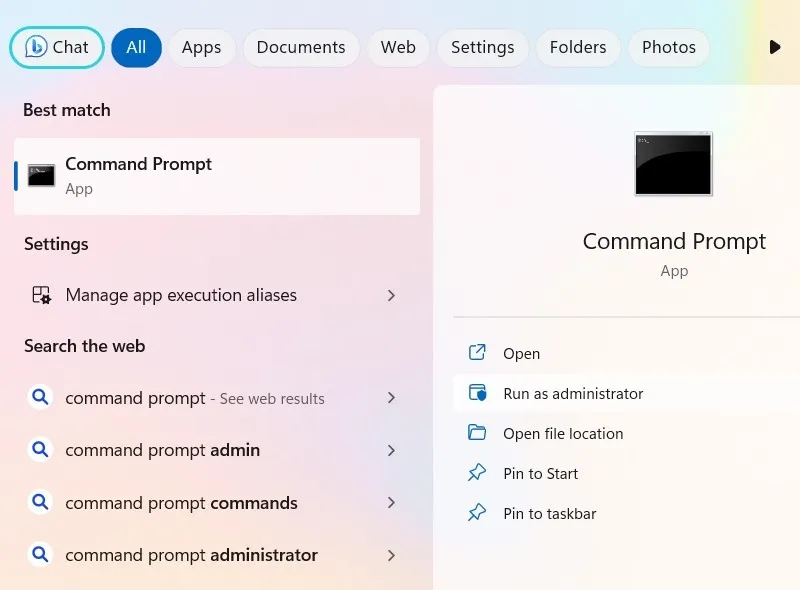
- Una volta aperta la finestra cmd, inserisci il seguente comando e premi il Enterpulsante.
Net user administrator /active:yes
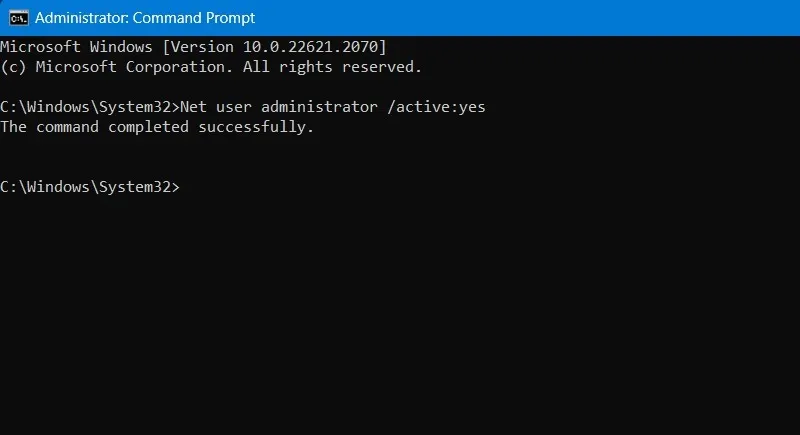
- Non appena si esegue il comando, l’account Super amministratore sarà abilitato e sarà possibile accedervi cambiando account dal menu Start.
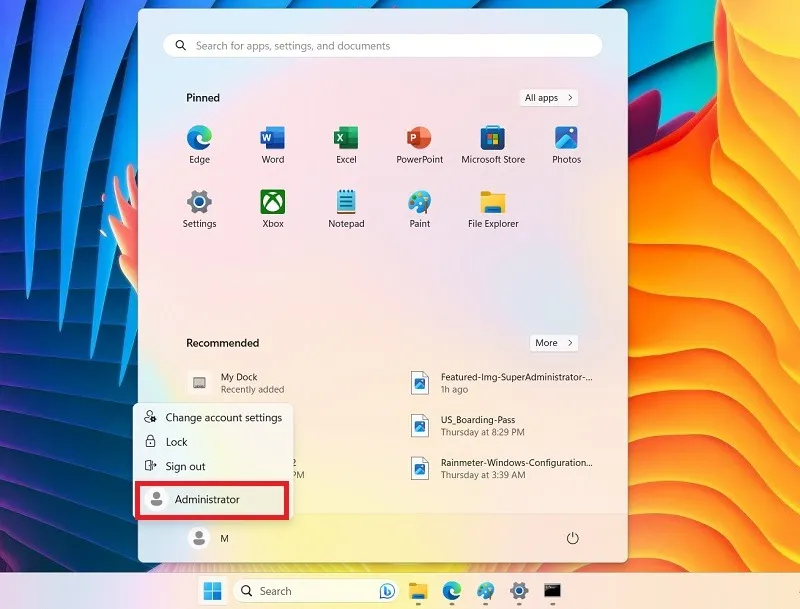
- L’account super amministratore di Windows verrà aggiunto alla schermata di blocco. Quando fai clic su “Accedi”, ti consente di configurare l’account e tutte le sue informazioni, ma puoi farlo nel prompt dei comandi come mostrato.
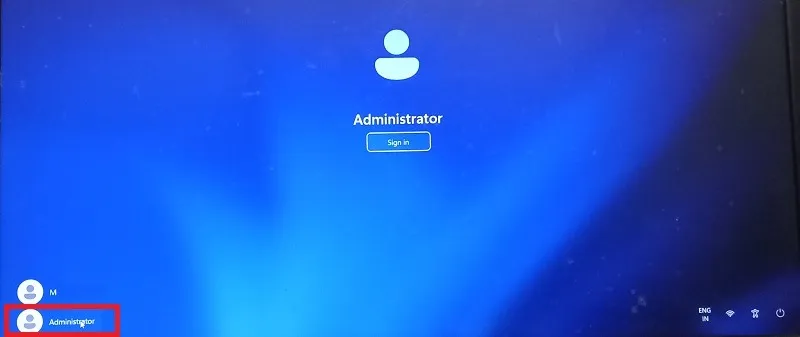
- L’account Super Admin non ha una password per impostazione predefinita. Per proteggerlo con password, utilizzare i seguenti comandi. Non dimenticare di sostituire [yourPassword] con la password effettiva.
Net user administrator [yourPassword]
Net user administrator activate:yes
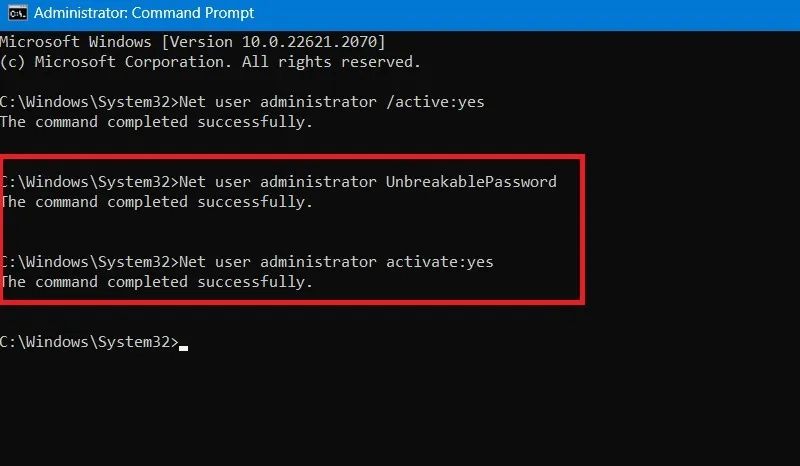
- Dopo aver completato un’attività di risoluzione dei problemi con il tuo account Super amministratore, è sempre una buona idea disabilitarlo utilizzando il comando seguente.
Net user administrator /active:no
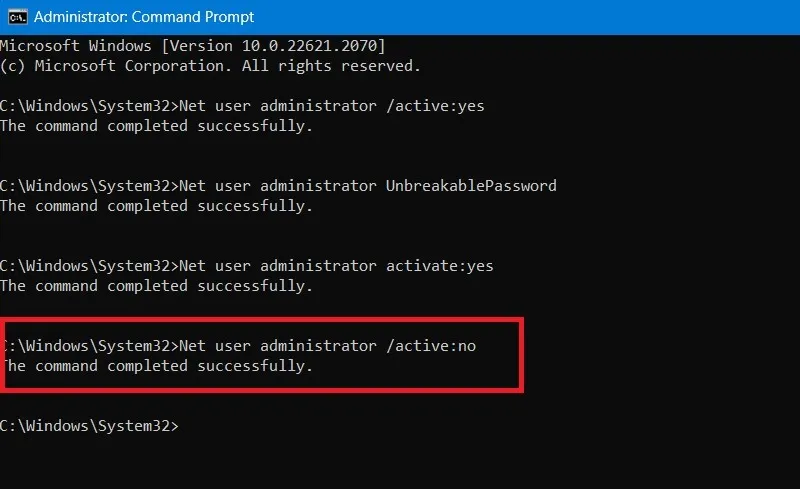
- Con l’account Super amministratore disabilitato correttamente, sarà temporaneamente visibile. Tuttavia, dopo un riavvio, non ci sarà traccia dell’account Super admin.
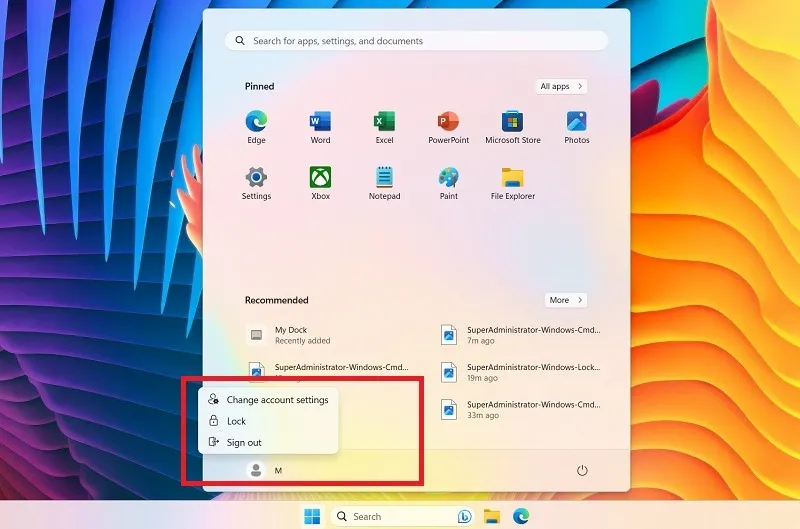
2. Abilitalo tramite PowerShell
Come con il prompt dei comandi, puoi anche avviare l’account super amministratore con Windows PowerShell.
- Vai alla casella di ricerca di Windows e inserisci “PowerShell”. Seleziona “Esegui come amministratore”.
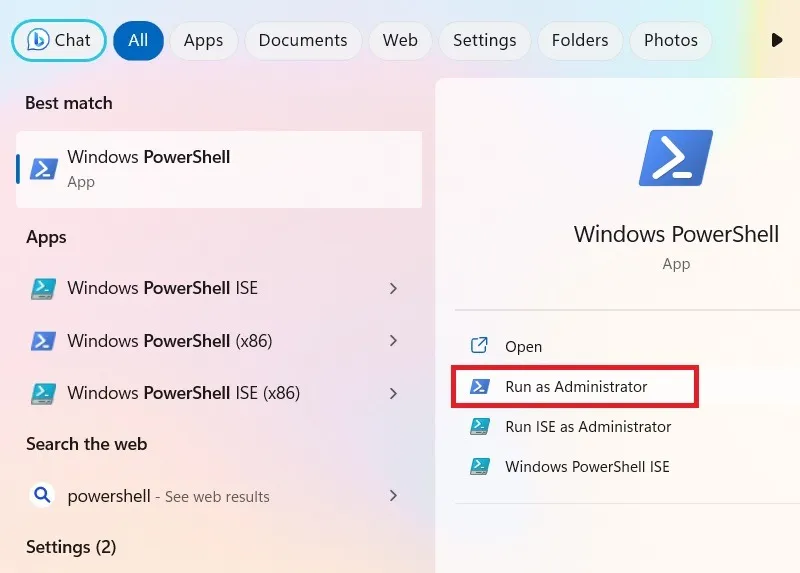
- Immettere il comando seguente e l’account Super amministratore integrato verrà abilitato tramite la finestra di PowerShell.
Get-LocalUser -Name "Administrator" | Enable-LocalUser
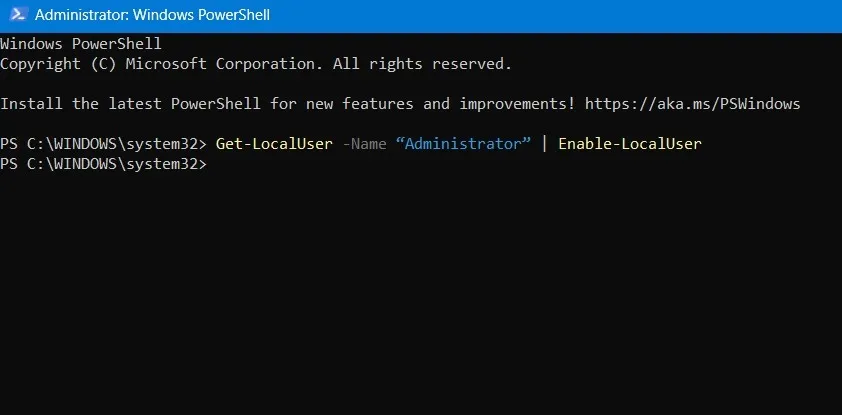
- Utilizzare i seguenti comandi in successione per impostare la password per l’account Super amministratore. Ricordati di sostituire [tuapassword] con la tua password preferita.
Net user administrator [yourPassword] Net user administrator activate:yes
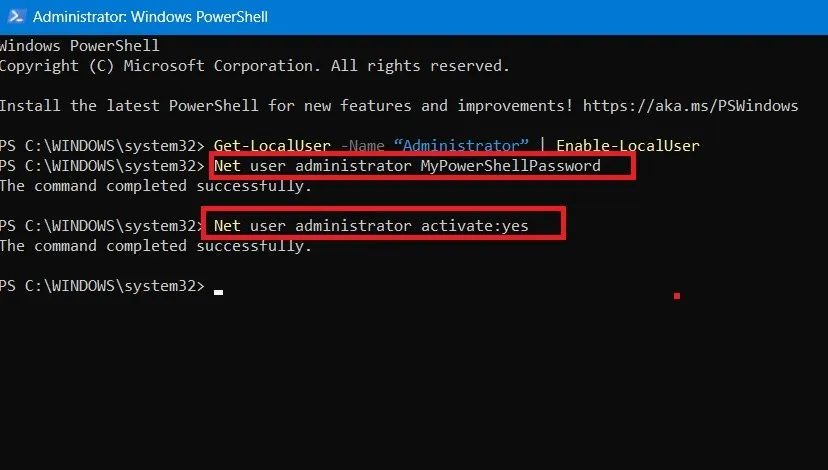
- Per disabilitare l’account super amministratore utilizzando PowerShell, immetti il seguente comando:
Get-LocalUser -Name "Administrator" | Disable-LocalUser
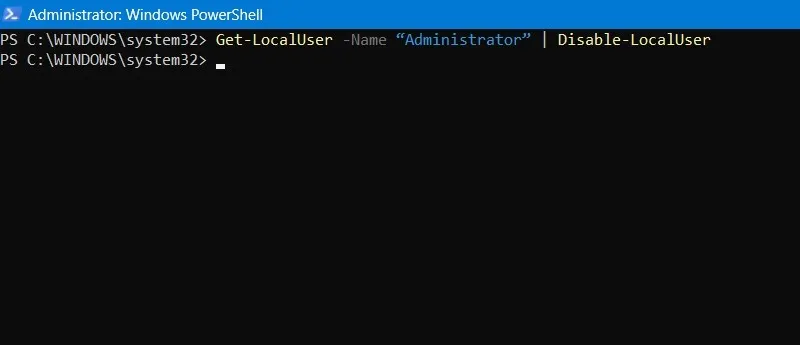
- Se necessario, riavvia il PC per vedere l’account super amministratore nascosto alla vista.
3. Abilitalo tramite utenti e gruppi locali
Se ti senti a disagio nell’usare il prompt dei comandi, puoi fare la stessa cosa usando lo snap-in Utenti e gruppi locali.
- Premere Win+ R, digitare
lusrmgr.msce premere il Enterpulsante.
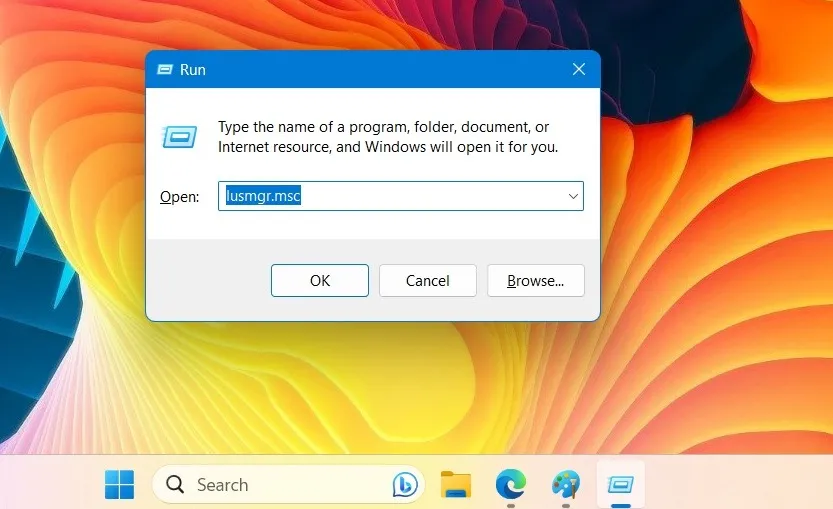
- L’azione precedente aprirà la finestra Utenti e gruppi locali.
- Passare alla cartella “‘Utenti” a sinistra per trovare l’account utente “Amministratore” nel riquadro a destra. È disabilitato per impostazione predefinita (indicato da un’icona a freccia giù molto piccola).
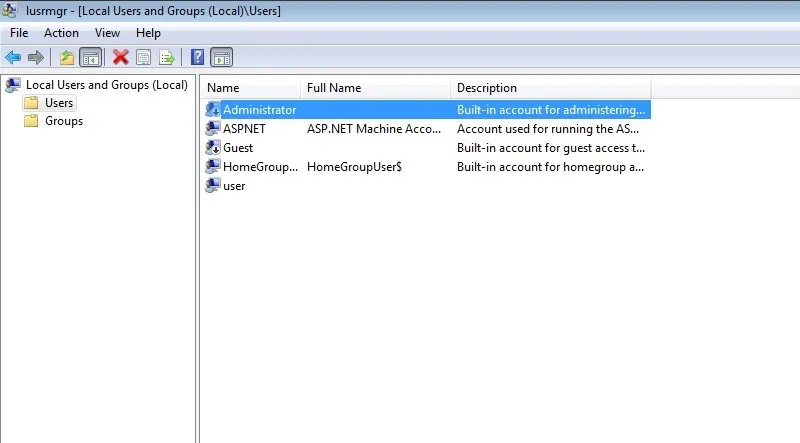
- Per abilitare l’account Super amministratore, fai doppio clic sul testo “Amministratore” oppure fai clic con il pulsante destro del mouse su di esso e seleziona l’opzione “Proprietà”.
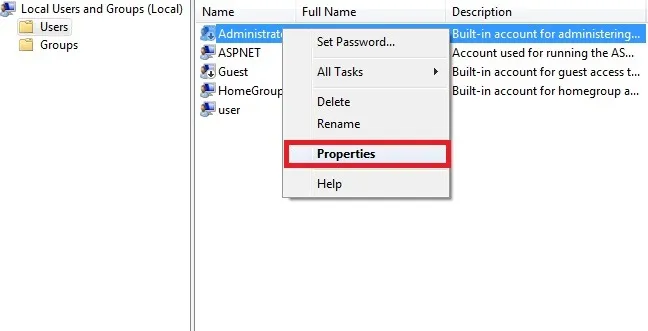
- Deseleziona la casella di controllo “Account disabilitato” e fai clic sul pulsante “OK” per salvare le modifiche.
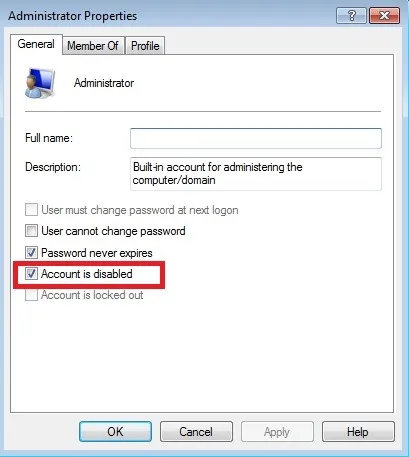
- Da questo momento in poi, l’account Super amministratore è abilitato e la piccola icona con la freccia rivolta verso il basso non è più visibile in Lusmgr. Puoi reindirizzarti facilmente all’account Super Admin passando dal menu Start.
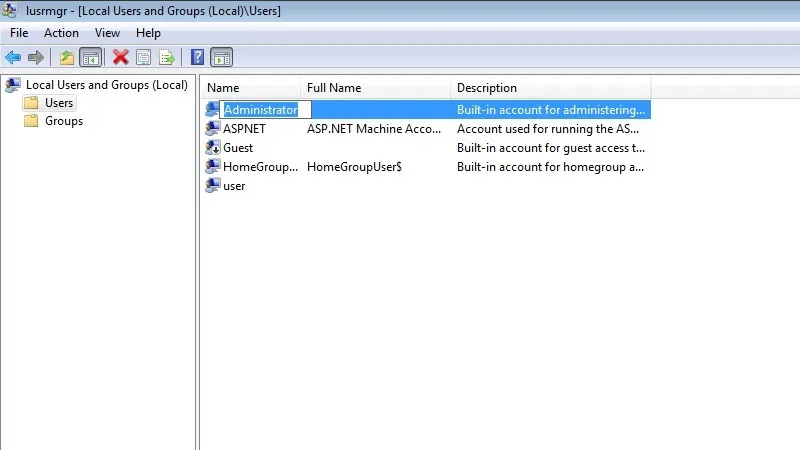
- Se desideri proteggere il tuo account Super admin con una password, fai clic con il pulsante destro del mouse sull’account utente e seleziona l’opzione “Imposta password”.
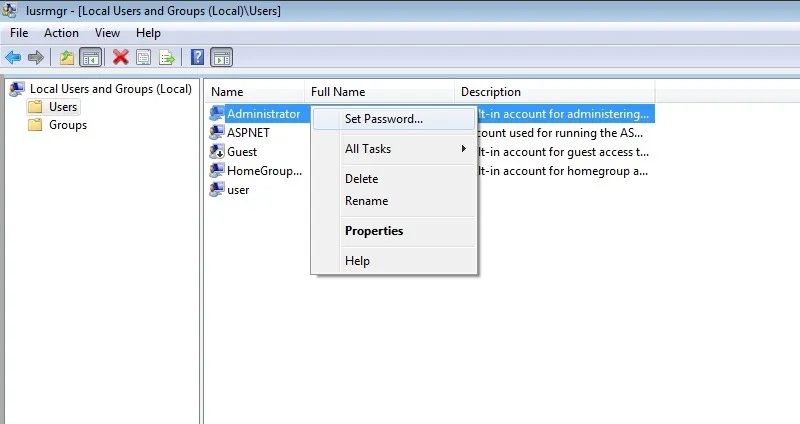
4. Abilitalo tramite l’Editor Criteri di gruppo locali
Gli utenti di Windows Pro ed Enterprise possono anche utilizzare l’Editor Criteri di gruppo locali per accedere all’account Super amministratore nascosto. Gli utenti domestici dovranno prima abilitarlo manualmente .
- Digita
gpedit.mscil comando Esegui e premi Enter.
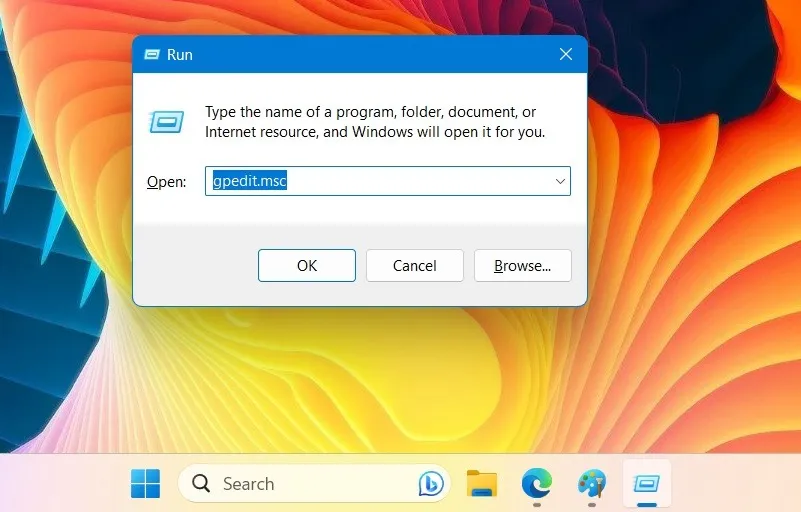
- Vai a “Configurazione computer -> Impostazioni di Windows -> Impostazioni di sicurezza -> Criteri locali -> Opzioni di sicurezza”. Il criterio “Account: stato dell’account amministratore” dovrebbe mostrare uno stato disabilitato sotto la sua “Impostazione di sicurezza”.
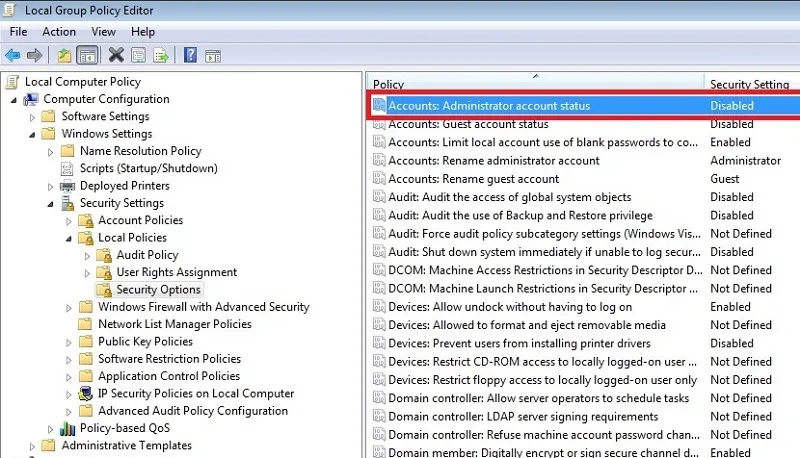
- Fare doppio clic sulla politica dell’amministratore per aprire le sue proprietà. L’opzione predefinita è mostrata come “Disabilitato” in “Sicurezza locale”. “Abilita” e fai clic su “Applica -> OK”.
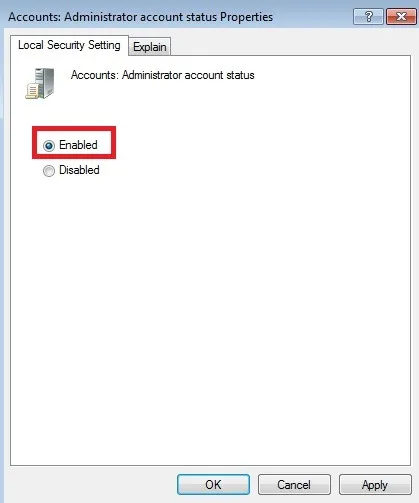
- L’account Super amministratore dovrebbe essere disponibile immediatamente dal menu Start. In caso contrario, riavvia il PC.
Domande frequenti
In che modo un account Super Administrator in Windows è diverso da un normale account amministratore?
L’account Super amministratore è totalmente diverso dal tuo attuale account amministratore, poiché è integrato nelle impostazioni del tuo dispositivo Windows e non deve essere creato separatamente quando installi Windows per la prima volta. È un livello superiore della gerarchia degli account.
Questo account Super amministratore elevato ti offre molte più autorizzazioni per modificare le cose nel sistema operativo. L’ account amministratore normale ha accesso solo alle impostazioni dei singoli utenti, ma l’account Super amministratore dispone di privilegi illimitati.
È sicuro utilizzare un account Super amministratore in Windows?
Sebbene l’account Super amministratore sia sicuro da usare, ci sono alcune precauzioni da seguire. Nonostante il suo stato elevato, l’account Super amministratore è disabilitato e nascosto alla vista per motivi di sicurezza.
Uno dei motivi è dovuto al fatto che l’account Super amministratore non ha una password per impostazione predefinita, quindi non dovrebbe cadere nelle mani sbagliate. Inoltre, alcune delle funzionalità di autenticazione più recenti, come Windows Hello e l’accesso biometrico, sono disabilitate per il Super amministratore.
Windows suggerisce di non utilizzare un account Super amministratore a meno che non sia necessario, ad esempio per la risoluzione dei problemi. Inoltre, la maggior parte delle attività del PC Windows può essere facilmente eseguita con il normale account amministratore standard, che può essere facilmente modificato .
Credito immagine: Pixabay . Tutti gli screenshot di Sayak Boral.



Lascia un commento